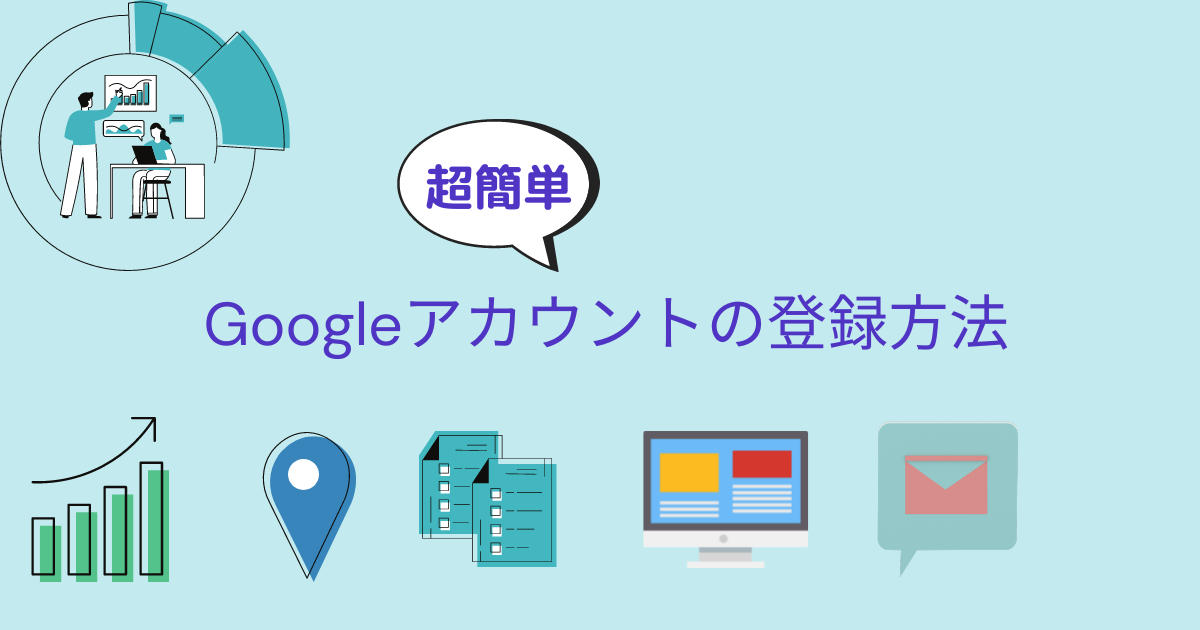当記事ではこんな疑問・悩みを解決します
- Googleアカウントの作成方法が分からない
- Googleアカウントって本名で登録しないとダメ?
- Googleアカウントを電話番号なしで登録する方法が知りたい!
ブログで稼ぐために絶対に欠かせないツールの一つがGoogleアカウントです。
というのも、Googleアカウントは
- Google search console(グーグルサーチコンソール)
- Google Analytics(グーグルアナリティクス)
- Google Adsense(グーグルアドセンス)
など、ブログで稼ぐための主要ツールを使用するために必要だからです。
言ってみれば、Googleアカウントの作成は副業ブロガーとしての第一歩。
当記事では、初めてGoogleアカウントを作成する方に向けて、Googleアカウントの登録手順を3STEPで解説していきます。
また、Googleアカウントを複数作る方法や電話番号なしで登録する方法なども併せて解説しますね。

ブログを始めたいけど、まだブログを作っていない!という方は、下記の記事を参考にブログを作成してみてください。
-

-
【誰でも簡単】ブログの作り方を初心者向けに超分かりやすく解説
「ブログを始めたいけど、どうやってブログを作ったらいいの?」 WordPressブログを開設するときって、分からないことだらけでとても不安ですよね。 失敗したらどうしよう…設定を間違えたらどうしよう… ...
続きを見る
Googleアカウントの作成手順1.姓名・ユーザー名・パスワードの入力
まずはGoogleアカウントのサイトへアクセスしましょう。
以下のボタンをクリックして、Googleアカウントの公式サイトへアクセスしてください。
Googleアカウントのページへアクセスしたら、画面右上にある「アカウントを作成する」をクリックしてください。
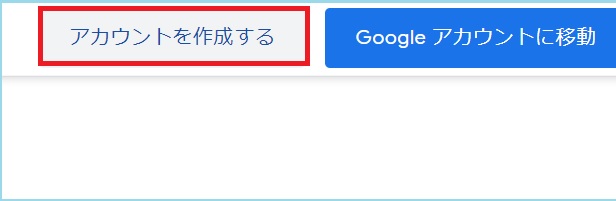
すると、アカウント作成画面へ移動します。
まず入力する項目は、
- 姓名(偽名・ニックネーム可)
- ユーザー名(ここがメールアドレスになります)
- パスワード(Googleアカウントのログインに使用します)
の3つです。
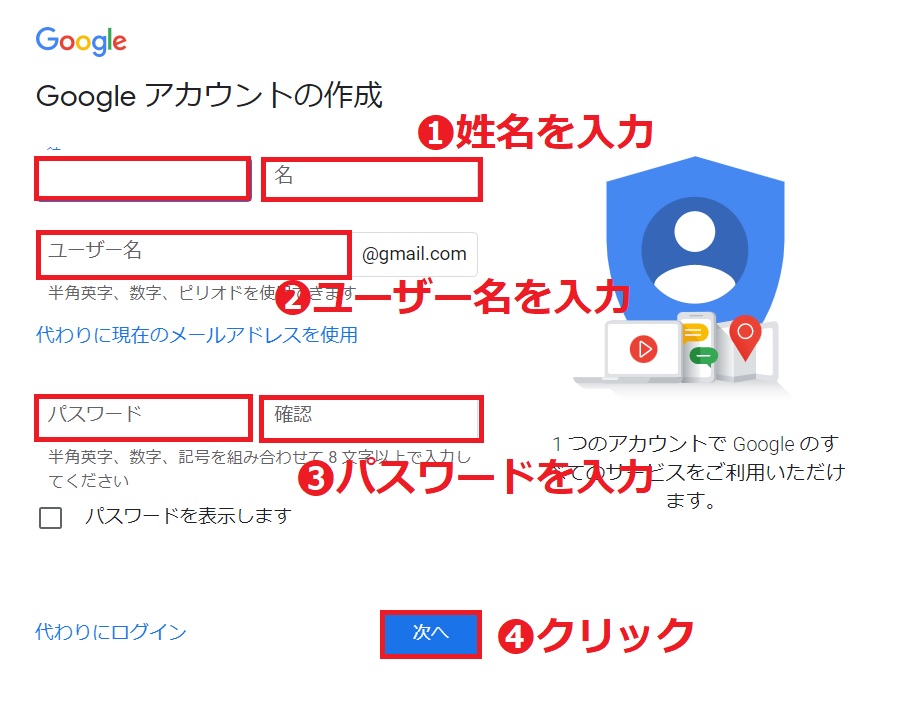
Googleアカウントの「姓名」は本名じゃなくてOK!
姓名には名前を入力しますが、本名じゃなくてもOKです。

「Googleアカウントが欲しいけど、匿名で登録したい…」という方は、偽名・ニックネームで登録してください。
ですが個人的には、ブログ運営に関するGoogleアカウントなら本名が望ましいと考えています。
副業ブログは「Google」というビジネスパートナーあっての存在だからです。
アナリティクスもサーチコンソールも、Google Adsenseも全てGoogleが提供しているサービス。
やはりブロガーにとってのビジネスパートナーなのですから、私は本名で登録するのが一種の「けじめ」だと考えています。

とはいえ、理由があって本名登録を避けたいという人がいるのもまた事実。
先述のように、別に本名でなくてもGoogleアカウントは作成できるので、本名登録に抵抗がある方はニックネームで登録しちゃいましょう。
私も今回はプライベート用のGoogleアカウントを作成するので、偽名で登録しています↓
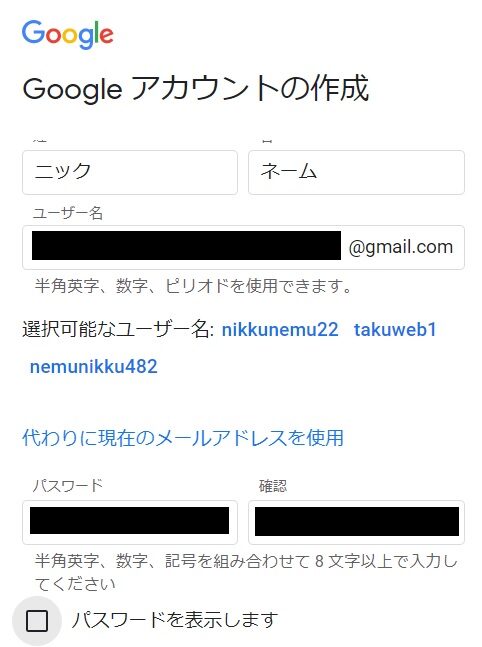

ちなみに「姓名」は、登録後に変更可能。
一旦ニックネームで登録して、後から本名に変更することも可能です。
Googleアカウントのユーザー名。変更できないので要注意!
次にユーザー名です。
ユーザー名には、半角英数字やピリオドなどを使って、好きな文字列を入力します↓
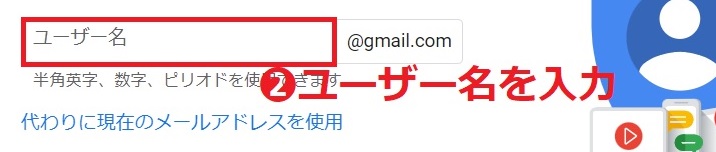
ユーザー名に入力した文字列は、Googleアカウントにおけるあなたのメールアドレスとなります。
すでに使われているメールアドレスが使用できないのと同様、すでに使用されているユーザー名は使用できません↓
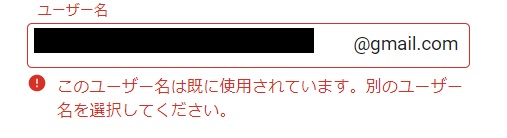
なお「姓名」と違ってユーザー名は後から変更できないので、その点もご注意ください。
姓名とユーザー名を決めたら、最後にパスワードを決めましょう。
パスワードを決めて入力したら、「次へ」をクリックしてください。
注意ポイント
Googleアカウントの作成手順2.電話番号認証
「次に」をクリックすると、電話番号認証の画面へ移動します。
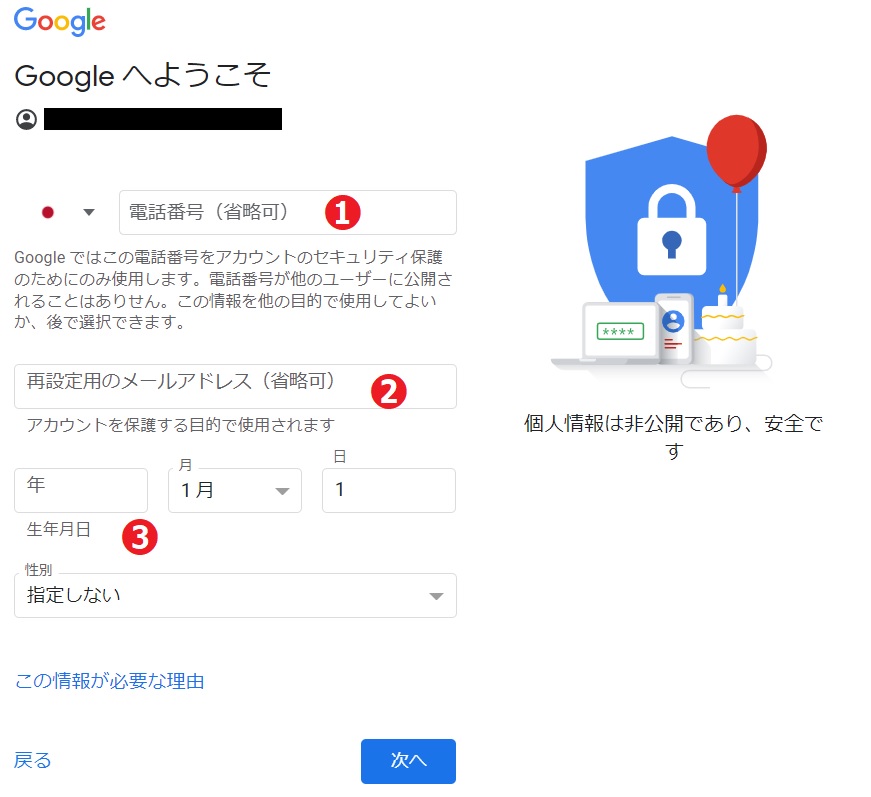
ここで入力する項目は
- 電話番号
- 再設定用のメールアドレス
- 生年月日・性別
です。
Googleアカウントの登録に電話番号は必要?
結論から言えば、電話番号は入力しなくてもOKです。
以前は電話番号入力が必須だった気がするのですが、当記事執筆時点(2021年12月)では電話番号なしで登録可能です。

もし、「あれ?電話番号を入力しないと前に進めないんだけど…」という場合は、個人用Googleアカウントではなくビジネス用になっているのかもしれません。
ビジネス用のGoogleアカウントは、電話番号の入力が必須となっています。
そうとなれば対処法は簡単。
ビジネス用から個人用に切り替えてしまいましょう。
まず「Googleアカウント -ヘルプ」へアクセスしてください。
アクセスすると「自分用」「ビジネス用」という項目があるので、「自分用」をクリックしてGoogleアカウントを作成してください。
これなら、電話番号入力なしで、新しいGoogleアカウントが作成できます。
再設定用のメールアドレスって何?登録は必要?
再設定用のメールアドレスとは、パスワードの紛失などでログインできなくなった時に、非常手段として使用するメールアドレスのことです。
入力欄に書いてある通り省略可能ですが、設定しておくと、万が一のときに役に立つ可能性があります。
不要な可能性は高いですが、もしもの時の備えとして、設定しておくのもおすすめですよ。

生年月日・性別は?適当に入力してもいい?
生年月日や性別は、なるべくご自身のものを入力することをおすすめします。
適当に入力することもできるのですが、パスワードを再発行する際に、生年月日の入力を求められることがあるからです。
また、「googleアカウントが作成できない!」というトラブルの一つに、年齢制限に引っかかってしまった…というものがあります。
日本でGoogleアカウントを作成する場合、13歳以上でなくてはなりません。
適当に入力した生年月日が13未満だった場合、Googleアカウントの年齢制限に引っかかってしまうわけです。
厄介なことに、一度年齢制限に引っかかってしまうと、再度登録しようとしても「アカウントが作成できませんでした」という画面が表示されるようです。
以上の理由から、年齢・性別はご自身のものを入力することをおすすめしています。
Googleアカウントの作成手順3.プライバシーポリシーを読む
電話番号認証ページで「次へ」をクリックすると、プライバシーポリシーと利用規約のページへ移動します。
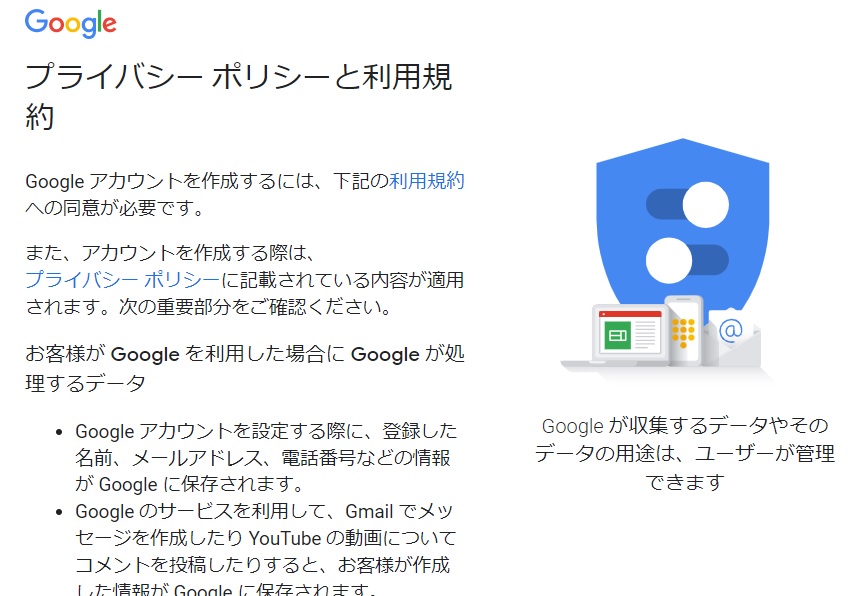
スクロールして読んでいって、ページ下部にある「同意する」をクリックしてください。
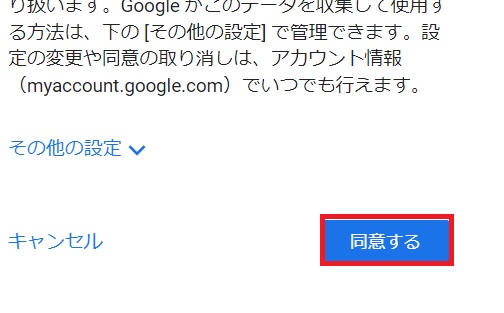
以上で、Googleアカウントの作成は完了です。お疲れさまでした。
Googleアカウントも作成できたので、次はサーチコンソールの登録を済ませておきませんか?
-

-
【簡単3STEP】グーグルサーチコンソールの登録方法を超初心者向け解説
Google search console(以下:サーチコンソール)の活用は、ブログ運営の基本中の基本です。 サーチコンソールは、 自分の記事がどんなキーワードで表示されているのか? 平均掲載順位はど ...
続きを見る
ブログに必須なサイトマップをまだ作っていない!という方は、サイトマップの作成も済ませておいてください。
-

-
【WordPress】サイトマップの作り方を超初心者向けに分かりやすく解説
あなたが書いたブログ記事は、ただ更新するだけではGoogleに認識されません。 Googleに認識されなければ、当然検索結果にも出てこなくなります。 あなたのコンテンツをしっかり見てもらうために、ブロ ...
続きを見る
Googleアカウントを複数作成する手順
Googleアカウントは複数作成することが可能です。手順はとてもカンタン。
- Googleアカウントにログイン
- 「別のアカウント作成」をクリック
- 必要事項を入力
という手順です。
まずは、検索エンジンの「Google.com」へアクセスしてください。
画面右上に、あなたのGoogleアカウントのアイコンが表示されていると思います。
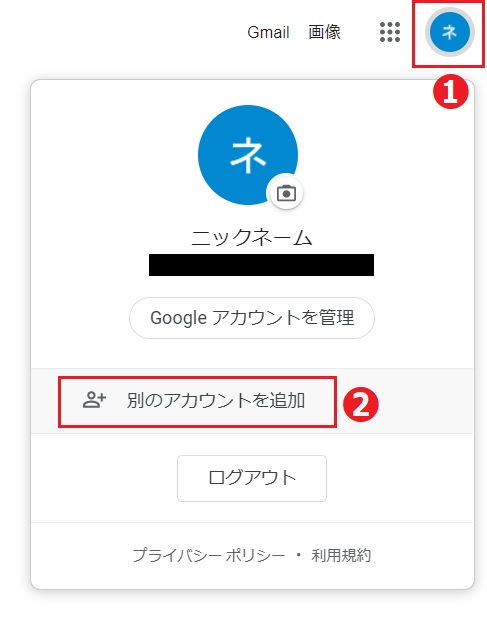
アイコンをクリックして、「別のアカウントを追加」をクリックしてください。
すると、以下のようにGoogleアカウントのログイン画面が表示されます。
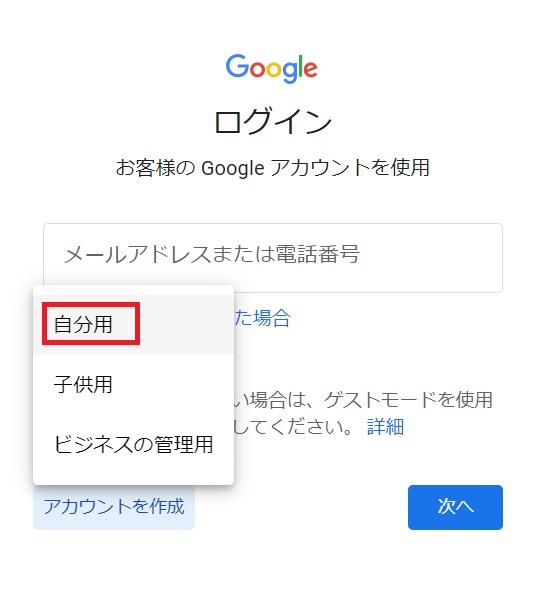
左下にある「アカウントを作成」をクリックして、「自分用」をクリックしてください。
すると、再度アカウント作成画面が表示されるので、同じように登録すればOKです。
※Googleアカウントを作成する手順はこちら(クリックすると上へスクロールします)。
googleアカウントの作成は何個まで?制限は?
Googleアカウントに個数制限はありません。
理論上はGoogleアカウントを何個でも作成できます。
ただし、個数が増えると管理も大変なので、あまり作りすぎないことがおすすめです。
簡単に作れるといえど面倒ですし、、たくさん持ったところで特にメリットがないと思いますので。
終わりに
Googleアカウントの作成方法について解説しました。
冒頭にも述べましたが、Googleアカウントはブロガーには必須のツールです。
とはいえ、Googleアカウントを作成して終わりではないので、サーチコンソールやアナリティクスの登録もお早めに済ませておいてくださいね。